Crear un disco virtual de cachecade – Dell PowerEdge RAID Controller H700 User Manual
Page 129
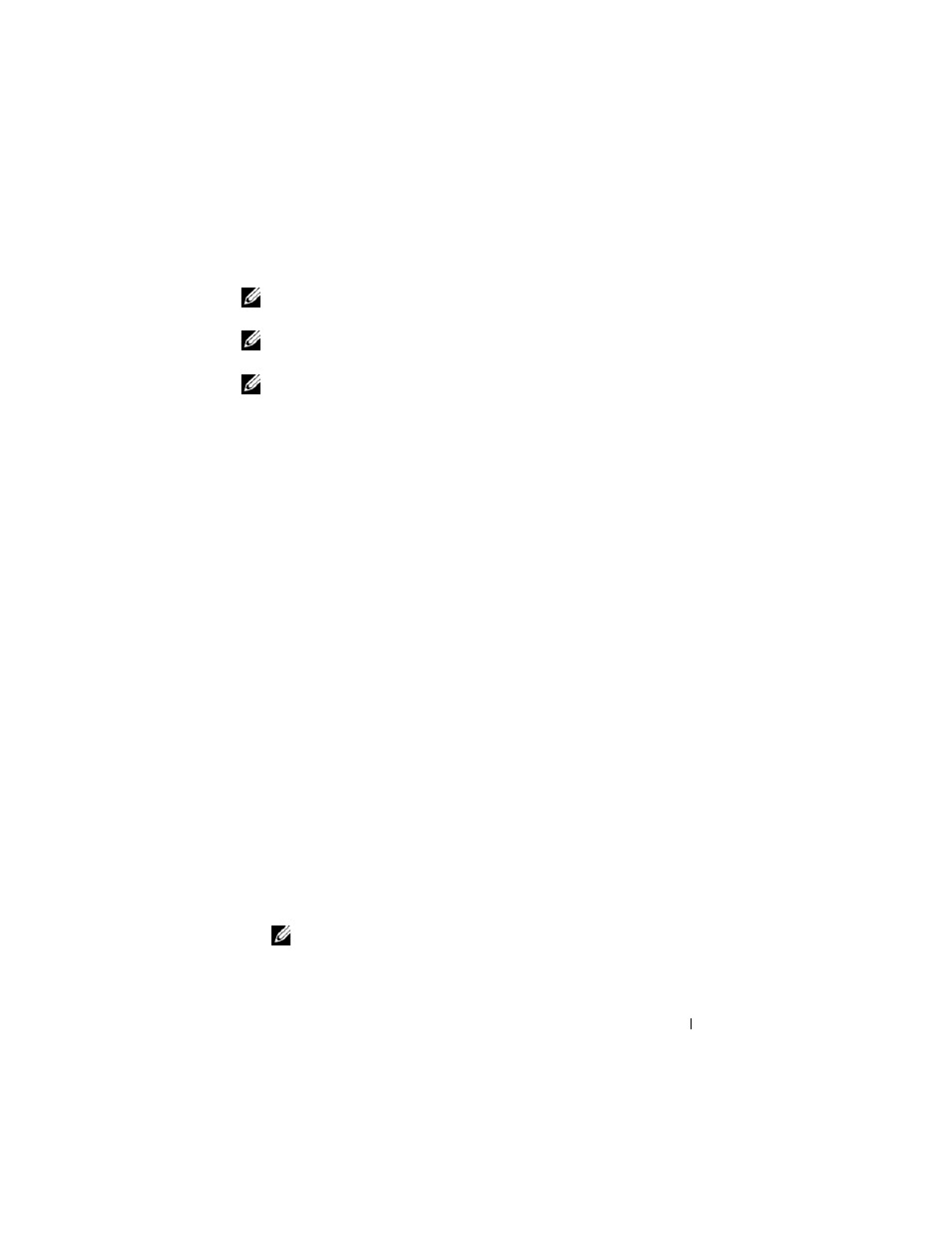
CacheCade
129
Crear un disco virtual de CacheCade
NOTA:
únicamente se pueden utilizar los SSD para crear los discos virtuales de
CacheCade.
NOTA:
no se admite la combinación de los SSD SAS y SATA en un disco virtual de
CacheCade.
NOTA:
para evitar el uso ineficiente del espacio, se recomienda que los volúmenes
de CacheCade se creen con unidades del mismo tamaño. Los tamaños de disco
más grandes se truncarán al tamaño del disco contribuyente más pequeño, similar
a RAID 0.
Para crear un disco virtual CacheCade, siga estos pasos:
1 Durante el inicio del sistema host, presione
muestre la pantalla del BIOS.
Aparecerá la pantalla Virtual Disk Management (Administración del disco
virtual). Si hay más de una controladora, aparecerá la pantalla del menú
principal.
2 Seleccione una controladora y presione
Aparecerá la pantalla Virtual Disk Management (Administración de discos
virtuales) para la controladora seleccionada.
3 Utilice las teclas de flecha para resaltar Controller #
(N.º de controladora).
4 Presione
Se muestra la lista de acciones disponibles.
5 Seleccione Create CacheCade Virtual Disk (Crear un disco virtual de
CacheCade) y presione
Se visualizará la pantalla Create CacheCade Virtual Disk (Crear un disco
virtual de CacheCade). El cursor se situará en el primer SSD mostrado en
la sección Select SSD (Seleccionar SSD).
6 Seleccione los SSD deseados. Cuando se seleccione cada nuevo SSD, el
CacheCade Virtual Disk Size (Tamaño del disco virtual de CacheCade)
cambiará para reflejar el tamaño nuevo.
NOTA:
no podrá especificar el tamaño del disco virtual.
